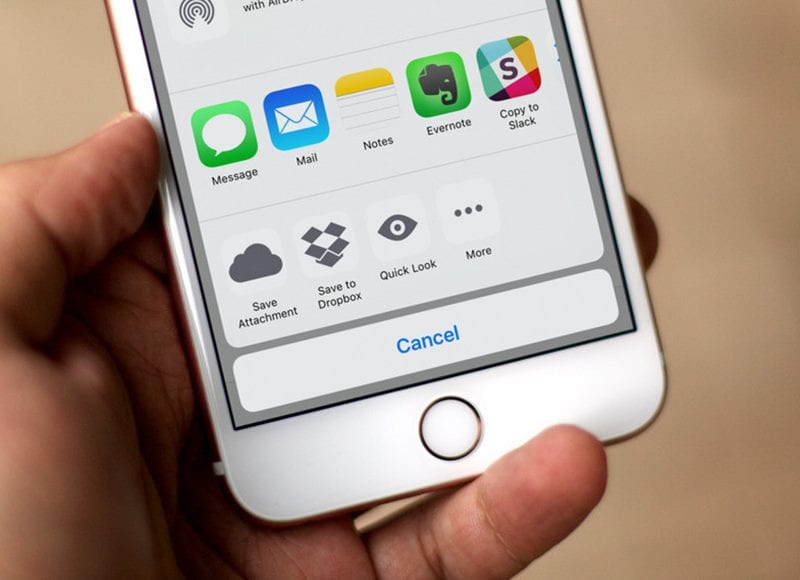
Nu kan du enkelt lägga till bilagor i Gmail för iPhone med den enkla metoden som hjälper dig att skicka bilagorna direkt från din iOS-enhet. Så ta en titt på den kompletta guiden som diskuteras nedan för att fortsätta.
Det är extremt enkelt att lägga till bilagorna i Gmail på skrivbordsversionens webbplats för denna sociala e-posttjänst och vi tror att användarna skulle kunna göra det. Ändå var detta allt vi pratade om desktopversionen av Gmail, men hur är det med smartphones? Är det på samma sätt lättare att lägga till bilagorna till Gmail inuti iPhone? I grund och botten måste du vara medveten om att detta inte alls är lättare eftersom iPhone inte har den korrekta appen för syftet med den stora Gmail-klientappen som saknas på iPhone. Det är inte dömt att säga att det kan behövas att dela bilagorna via Gmail på iPhone också, så det borde vara något av de mest kända sätten för iPhone-användare genom vilket de kan använda för att lägga till bilagorna. Användare skulle inte få det direkta enkla sättet att lägga till bilagorna i Gmail på iPhone-enheten medan det finns några sätt att följa för ändamålet. Här i den här artikeln kommer vi att berätta om metoden genom vilken du kan dela bilagorna via Gmail direkt via iPhone, och det ska inte finnas några extra steg som krävs för ändamålet. Om du är intresserad av att veta om sättet för metoden som diskuteras ovan, läs bara hela denna information nedan i den här artikeln till slutet!
Hur man lägger till bilagor i Gmail för iPhone
Bifoga bilder eller dokument:
Dessa är de vanligaste typerna av filer som användarna tenderar att dela genom utskicket. Gmail för iPhone har stöd för delning av filer genom de enkla klicken. För att börja dela filerna med Gmail klickar du helt enkelt på pennknappen som svävar i det nedre hörnet av Gmail-appens skärm. Detta hjälper dig att skapa ett nytt e-postmeddelande, fyll bara i detaljerna för avsändarens e-postmeddelande, tryck på gem-ikonen och välj sedan bilden eller dokumentfilen som du vill dela. Galleriet skulle avslöja för dig och därför kan du välja filerna ur det. När du har gjort ditt val sparar du bilden eller gör det bara genom popup-fönster. Skicka mejlet och det är allt!
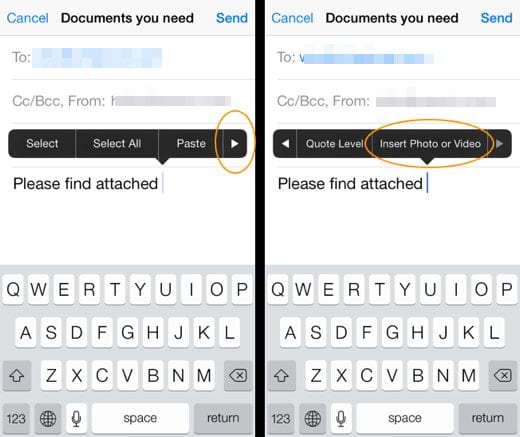
Anonyma filtyper
Kanske kan du behöva dela några olika typer av filer via Gmail så du måste också känna till hur du delar filerna via den här tjänsten. För att nu bifoga de andra filtyperna till Gmail inuti iPhone måste du ladda ner filen direkt till Gmail. Tänk på att du laddar ner filen och du blir tillfrågad om typ av lagringsalternativ. Välj bara Gmail så är allt klart. Filen kommer att bifogas till det nya meddelandet och du skulle kunna dela den med vem som helst.
Även i andra webbläsare kan du få möjlighet att dela filerna till Gmail på samma sätt, men vi anser i princip att UC-webbläsaren är bäst för denna aktivitet. Om du kan använda det kommer det att vara det bästa om du inte kan gå med de andra webbläsaralternativen också.
Bilagor gör vägen för den faktiska överföringen av filer och dokument med alla andra typer av format, allt gjort säkert och enkelt under en enda skärm. Gmail har denna möjlighet för användarna sedan länge och det är nu dags för iPhone-användare att använda den på ett mer än effektivt sätt. Detta betyder inte att samma sak inte kunde göras via iPhone, medan den redan var där men processen var inte smidig. Använd bara metoden i den här artikeln och få fördelarna av det. Om du känner att informationen i den här artikeln räcker för att kompensera för den nödvändiga uppgiften, stödja vårt arbete genom att dela den till så många användare som möjligt. Dela dina åsikter och förslag angående inlägget genom kommentarsavsnittet nedan!